![[Mobile] Galaxy Note7 「Always On Display」新功能!把你喜歡的圖片放在待機畫面! - 阿祥的網路筆記本 001](https://axiang.cc/wp-content/uploads/2014/q3/20161003222117_92.jpg)
圖:像阿祥這麼愛曬兒子的人,自然要把兒子的照片放在手機的待機畫面上隨時欣賞一下他可愛的樣子!
「Always On Display」是三星今年上半年推出的Galaxy S7與Galaxy S7 edge的重點功能之一,這個功能可以讓手機在待機時,持續在螢幕上顯示我們常用的資訊:例如時間、日期、更新資訊或是提示訊息,而且這個功能也妥善發揮了AMOLED面板單像素發光顯示才會耗電的特色,在電量耗損的控制上十分優異。當然,這個功能自然也繼續在Galaxy Note7上出現,而且除了原本在Galaxy S7與Galaxy S7 edge上的功能,更加入了其他新的應用,像是阿祥之前介紹過的「隨手便利貼」功能,就是Always On Display結合前一代 Note 5「隨手Memo」的新應用。
除了「隨手便利貼」,Galaxy Note7也全新增加了「指定照片顯示於Always On Display」的新功能,可以把你最喜歡的照片直接設定在Always On Display上顯示,即時手機待機,也能持續出現在畫面上,你也可以選擇放上親密愛人、最寶貝的子女、久未見面的家人或是其他你隨時隨地都想看到的照片,而且方法很簡單呢!在下面的文章中,我們就來和大家介紹一下,這個新功能該如何使用吧!
Always On Display 有哪些功能設定?
![[Mobile] Galaxy Note7 「Always On Display」新功能!把你喜歡的圖片放在待機畫面! - 阿祥的網路筆記本 002](https://axiang.cc/wp-content/uploads/2014/q3/20161003222118_9.jpg)
圖:Always On Display 的設定功能,可以在設定選單中的「顯示」,並找到「Always On Display」的選項。
![[Mobile] Galaxy Note7 「Always On Display」新功能!把你喜歡的圖片放在待機畫面! - 阿祥的網路筆記本 003](https://axiang.cc/wp-content/uploads/2014/q3/20161003222118_93.jpg)
圖:在Always On Display的選項中,可以在「版面配置」中,選擇要在Always On Display畫面顯示時鐘、日曆或是圖像,圖右是多個不同的時鐘造型。
![[Mobile] Galaxy Note7 「Always On Display」新功能!把你喜歡的圖片放在待機畫面! - 阿祥的網路筆記本 004](https://axiang.cc/wp-content/uploads/2014/q3/20161003222119_100.jpg)
圖:另外可以看到「日曆」與「圖像」的版面選項 。
透過「智慧選取」截取照片設定在Always On Display顯示
![[Mobile] Galaxy Note7 「Always On Display」新功能!把你喜歡的圖片放在待機畫面! - 阿祥的網路筆記本 005](https://axiang.cc/wp-content/uploads/2014/q3/20161003222120_62.jpg)
圖:在想要截取設定到Always On Display畫面的照片,啟動「感應快捷環」,並選擇「智慧選取」。
![[Mobile] Galaxy Note7 「Always On Display」新功能!把你喜歡的圖片放在待機畫面! - 阿祥的網路筆記本 006](https://axiang.cc/wp-content/uploads/2014/q3/20161003222120_42.jpg)
圖:使用S Pen圈選想要的照片範圍,接下來選擇下方的「設為」,即可將剛才圈選的照片設定到Always On Display畫面上,下方也有「色彩反轉」的選項,若要變更其他照片,可選擇「更改影像」。若設定完成,點選「套用」即可設定完成囉!
![[Mobile] Galaxy Note7 「Always On Display」新功能!把你喜歡的圖片放在待機畫面! - 阿祥的網路筆記本 007](https://axiang.cc/wp-content/uploads/2014/q3/20161003222121_36.jpg)
圖:Always On Display照片設定完成的樣子,是不是很棒呢?
![[Mobile] Galaxy Note7 「Always On Display」新功能!把你喜歡的圖片放在待機畫面! - 阿祥的網路筆記本 008](https://axiang.cc/wp-content/uploads/2014/q3/20161003222121_31.jpg)
圖:設定好的照片版本也會出現在Always On Display的設定選項中。
直接將整張照片設定在Always On Display顯示
![[Mobile] Galaxy Note7 「Always On Display」新功能!把你喜歡的圖片放在待機畫面! - 阿祥的網路筆記本 009](https://axiang.cc/wp-content/uploads/2014/q3/20161003222122_66.jpg)
圖:在想要設定為Always On Display的照片上,按下右上角的「選單鈕」,並點選「設為Always On Display圖像」。
![[Mobile] Galaxy Note7 「Always On Display」新功能!把你喜歡的圖片放在待機畫面! - 阿祥的網路筆記本 010](https://axiang.cc/wp-content/uploads/2014/q3/20161003222122_74.jpg)
圖:接下來照片就會設定到Always On Display的選項中囉!按下「套用」即可完成設定囉!
Galaxy Note7 上市後相關介紹
- 電子郵件讓人覺得冷冰冰?用Galaxy Note7 手寫信更有Feel!
- 完整保護、不失原機手感:Galaxy Note7原廠薄型透明背蓋(Clear Cover)開箱!
- 換Galaxy Note7,舊手機資料輕鬆轉移:Smart Switch幫手機資料搬家超容易!
- 新手必看!入手Galaxy Note7,你一定要知道的6件事情!
- Galaxy Note7新增小小功能也很便利:懸浮放大鏡 & 懸浮視窗切換功能示範!
- Galaxy Note7 媒體瀏覽器-手指輕滑~快速選擇多張照片的小撇步!
- Galaxy Note7 相機界面完全更新!使用相機時你應該要知道的7個小撇步!
- 手指不抽筋!Galaxy Note7新增「移動應用程式」功能,讓你快速配置主畫面上的App捷徑!
- 外觀與內在皆登峰造極:樹立系列頂尖標準的Samsung Galaxy Note7使用心得與深度評測!
- Galaxy Note 7 台灣市售版琉光金款式開箱分享!同場加映五大電信資費一覽!
- 全新三星雲端(Samsung Cloud):免費15GB空間,幫你備份重要資料、珍貴照片即時同步保存!
- 隨手記事再進化!Galaxy Note 7 「隨手便利貼」讓你不只隨手記,更能隨手開啟提醒你!
- 打造手機內的「保險箱」:Galaxy Note 7 全新「安全資料夾」不只保護資料,還能「雙開程式」!
- 讓Galaxy Note 7成為最安全的手機-全新「虹膜辨識」功能與實際運作介紹!
- Galaxy Note 7 不只靜態畫面,動態影片也能輕鬆「抓」: 「智慧選取」新增功能「影片快截GIF動畫」介紹與示範!
- Galaxy Note 7 新增便利生活功能:S Pen 懸浮翻譯功能介紹與示範!
- 該買Galaxy Note 7嗎?Note系列老手們,入手Note 7前你應該要知道的10個重點問題!
- Galaxy Note 7正式上市!預購登記開跑中…你該衝第一波嗎?
- Galaxy Note 7 台灣市售版極地銀款式(Silver Titanium)超詳細開箱分享!
- Galaxy Note 7正式登場!不只雙曲面螢幕,更具備虹膜掃描、IP68防水防塵與更犀利的S Pen功能!
- Galaxy Note 7 實機動手玩!你不可錯過的新機重點特色!
歷史上的這一天,我還寫了…
- Motorola 推出在台首款平板 moto pad 60 系列質感上市,還有夾耳式耳機 Moto|Swarovski razr 60 獨家限定版! - 2025
- 十銓科技推出 T-FORCE DELTAα RGB DDR5 桌上型記憶體,完美搭配 AMD 新平台! - 2024
- iPhone 15 更新 USB-C 讓規格大一統?2023 年你應該要知道關於 USB-C 規格的四大知識! - 2023
- 挑戰電車最速!Ionex S7R 性能升級 IPU 方案限時優惠中! - 2022
- Motorala 推出超輕薄 5G 新機 Moto edge 20 Pro 與 edge 20 fusion,內建 1.08 億級主攝帶來強悍拍照功能! - 2021
- 讓使用者有序「過渡」?三星明年的 Galaxy S21(S30)與 Galaxy Note21(Note30)都會有 S Pen 嗎? - 2020
- XDA Developers 精選 2020 年最佳 Android 手機,你的手機上榜了嗎? - 2020
- Nokia 7.2 正式在台上市,4800萬畫素蔡司 AI 三鏡頭,讓你用鏡頭展現創意! - 2019
- [TV] 頂級影音旗艦降臨!2018 BRAVIA OLED 電視 A9F、液晶電視 Z9F 即將在台上市! - 2018
- [App] 艷陽高照…最怕露出鮪魚肚和掰掰袖?5個嚴選健身運動App,讓你整個夏天都能保持好身材! - 2017

![[Mobile] Galaxy Note7 「Always On Display」新功能!把你喜歡的圖片放在待機畫面! - 阿祥的網路筆記本 [Mobile] Galaxy Note7 「Always On Display」新功能!把你喜歡的圖片放在待機畫面! - 阿祥的網路筆記本](https://axiang.cc/wp-content/uploads/thumb_20200809182417_41.jpg)










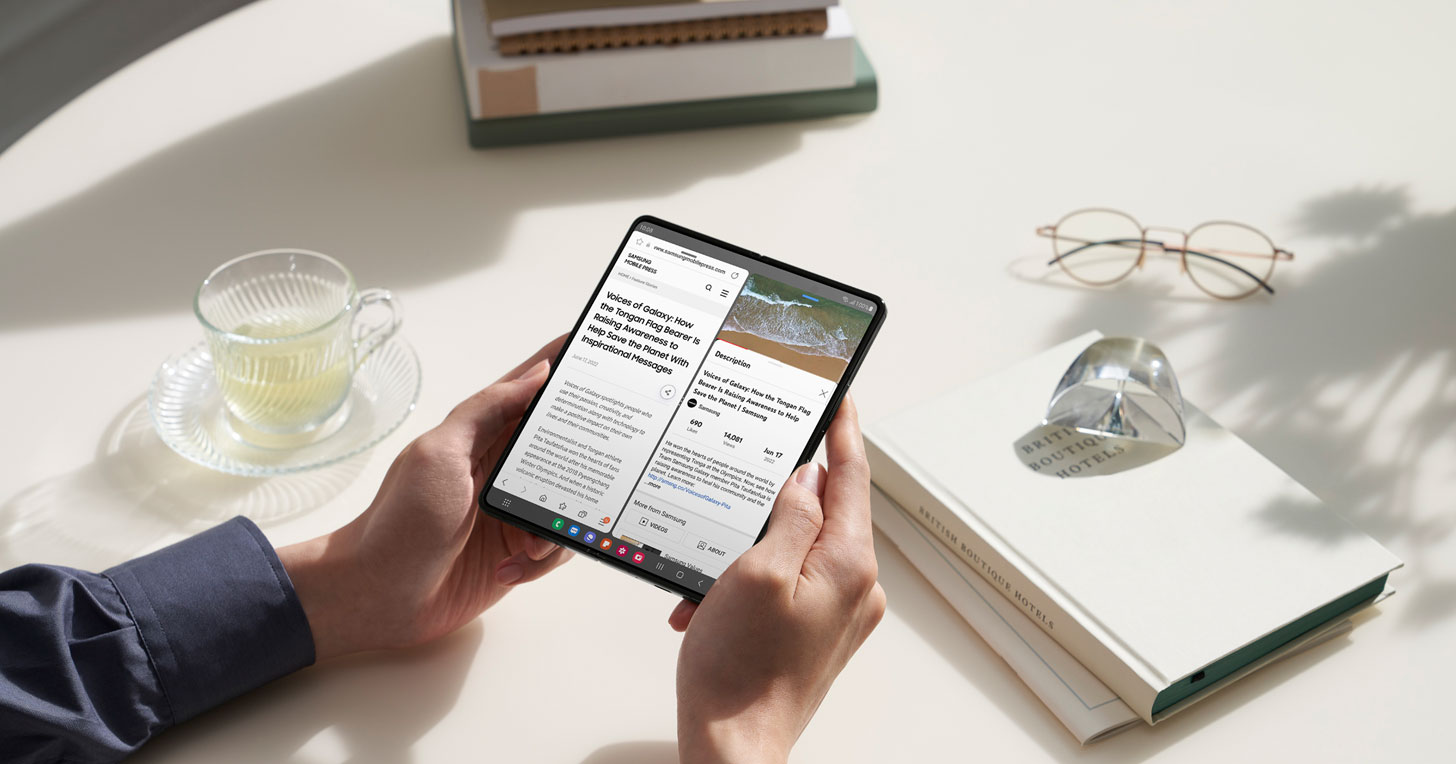
![[App] 連假出門放鬆,別當無頭蒼蠅好冏冏!手機提前準備這幾款 App 讓你有備無患、一路暢通! - 阿祥的網路筆記本 [App] 連假出門放鬆,別當無頭蒼蠅好冏冏!手機提前準備這幾款 App 讓你有備無患、一路暢通! - 阿祥的網路筆記本](https://axiang.cc/wp-content/uploads/thumb_20200809182118_74.jpg)

4 留言
阿祐
2019 年 05 月 05 日 於 12:20:53請問S10+可以用嗎?
阿祥
2019 年 05 月 05 日 於 12:27:32可以哦
Flora
2018 年 12 月 26 日 於 03:49:10你好!我剛買了Samsung note9,但發現很多問題……就如always on display, 當手機斜放在手機架時……很多時候都冇顯示時間……全部黑曬……但把手機平放時……它才顯示時間……請問究竟是那裡出問題……我應該怎樣去解決它衹能夠平放才可顯示時間呢’?thanks
阿祥
2018 年 12 月 29 日 於 20:57:40理論上不會有這個問題耶,有試著檢查看看是否是有開啟 0000-0800 自動關閉的功能。